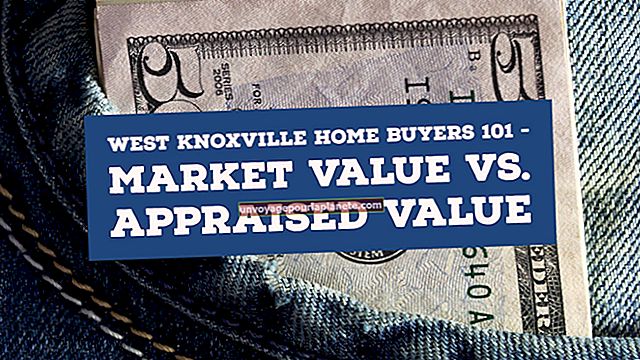如果PC无法识别已使用的硬盘驱动器,该怎么办
如果可行,使用旧硬盘驱动器进行额外存储或更换 Windows PC 中的主硬盘驱动器可以是一种经济高效的升级。如果未正确格式化,未正确连接或没有电源,则Windows可能无法识别已使用的硬盘。对可能出现的问题进行故障排除将缩小解决方案的范围,并使您的PC与新的二手驱动器一起运行。
力量
1
关闭计算机电源,然后从背面拔下电源线。请勿在电源线已插入或电源已打开的情况下操作计算机硬件。
2
打开您的PC机壳,然后找到无法识别的硬盘驱动器的安装位置。根据您的外壳设计,您可能需要使用螺丝刀卸下螺丝以松开外壳。
3
检查连接,并确保它们都安全。检查驱动器背面的连接以及主板和电源的连接。驱动器应该有两根电缆连接到它。一根电缆可传输数据,另一根电缆可以传输数据。电源线必须接电源,数据线接电脑主板。
4
检查电源线以确保它正在为无法识别的驱动器供电。如果您的 PC 中有另一根具有相同连接类型的电源线,请尝试切换电源线。
5
重新启动计算机以查看驱动器是否被识别。如果不是,请关闭电源并再次拔下计算机的电源,然后再继续操作。
IDE/EIDE 驱动器
1
如果您有IDE / EIDE风格的驱动器,请检查驱动器上的跳线设置和电缆连接。 IDE/EIDE 型驱动器使用宽带状连接器。每个色带可以连接到两个驱动器,称为主驱动器和从驱动器。这些驱动器还具有用于确定它们是充当主驱动器还是从属驱动器的跳线。如果跳线和电缆发生冲突,则可能无法识别驱动器。 2003年之前制造的大多数驱动器都是IDE / EIDE。较新的驱动器是SATA,并使用小型L形连接器。
2
请查阅您的驱动器品牌的跳线图。通常,驱动器上会贴有跳线图标签。跳线器是一个跨越两个引脚的小装置。将有一个由八到十个引脚组成的阵列。
3
用钳子拉下跳线。用缓慢均匀的压力将其拉出,以免弯曲插针。
4
将跳线装回“电缆选择”位置,以便IDE / EIDE电缆上的位置确定驱动器是充当主驱动器还是从属驱动器。
5
重新启动计算机并检查驱动器是否被识别。
格式化
1
格式化或重新格式化驱动器,以便 Windows 能够识别它。从Windows 7开始,Microsoft操作系统不会在“计算机”窗口中显示未格式化的驱动器。驱动器可以连接并运行,但不会出现在软件中。
2
按键盘上的Windows键,然后键入“ Administrative Tools”(不带引号)。按“输入”。
3
从选项中选择“计算机管理”,然后从左侧列表中选择“磁盘管理”。
4
从窗口顶部中间的列表中选择无法识别的驱动器。在列表下方将出现驱动器分区的图形表示。
5
右键单击驱动器的图形表示,然后选择“新建简单卷”。按照屏幕上的说明创建卷并格式化驱动器。驱动器正确分区和格式化后,Windows 将识别它。